QTP的三种录制方式讲解(图文教程)
1、第一种为标准录制也是平时最常用的方式。用户通过标准录制记录下界面的所有操作。

2、打开QTP点击录制按钮【record】,这时就已经启动了标准录制,这说明QTP默认的就是标准录制。
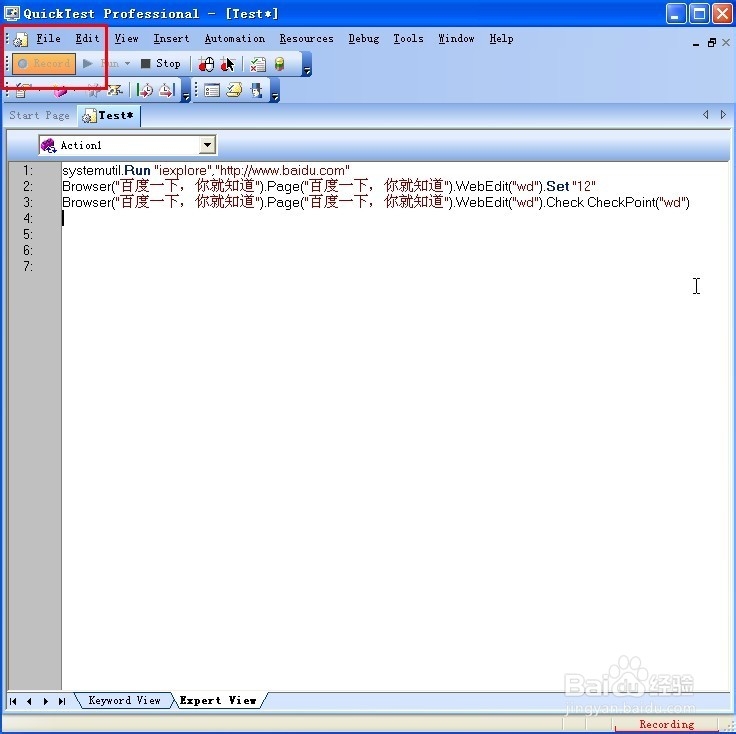
3、通过标准录制,录制的测试脚本如下:
systemutil.Run "iexplore","http://www.baidu.com"
'**打开浏览器
Browser("百度一下,你就知道").Page("百度一下,你就知道").WebEdit("wd").Set "12"
'**对输入框输入12
Browser("百度一下,你就知道").Page("百度一下,你就知道").WebEdit("wd").Check CheckPoint("wd")
'**对输入框输入框进行检查

1、模拟录制就是模拟用户的操作进行录制。

2、在QTP的操作栏上有一个类似鼠标的图标,在点击标准录制后,再点击这个图标进行录制方式的切换。

3、使用模拟录制方式生成的脚本如下:
Desktop.RunAnalog "Track1"

4、大家可以发现通过模拟录制方式录制的代码为:Desktop.RunAnalog "Track1",其实小编做了很多操作,但是都缩短为这么简短的一句代码,读者或许会说减少了代码行,但是也要看到里面的缺点,脚本不能被修改,不能编辑,这就完全是个死穴。
1、低级录制就是记录下鼠标的运行轨迹,鼠标每在一个位置上进行了操作,就记录下那个操作对应的位置。但是读者注意既然名称叫做低级录制自然就有局限性,比如使用低级录制脚本的稳定性较差,如果页面位置发生丝毫变化脚本运行将不会成功。

2、在QTP的操作栏上有一个类似鼠标箭头的图标,在点击标准录制后,再点击这个图标进行录制方式的切换。

3、使用低级录制方式录制的代码如下:
Window("Microsoft Internet Explorer").Restore
Window("Microsoft Internet Explorer").Move 817,131
'move 移动鼠标坐标在什么位置
Window("Microsoft Internet Explorer").WinObject("Internet Explorer_Server").Click 371,199
Window("Microsoft Internet Explorer").WinObject("Internet Explorer_Server").Click 371,205
'**click 后面跟了一组数字,就是点击数字所在位置的坐标
Window("Microsoft Internet Explorer").WinObject("Internet Explorer_Server").Click 115,396
Window("Microsoft Internet Explorer").Move 410,163
Window("Microsoft Internet Explorer").Close
'**close 这里是个关闭窗口的操作

4、在日常工作中各种录制方式要灵活应用,必要的时候可以采取几种录制方式,但也要注意小编在上面所描述的录制方式的局限性,综合考虑。